随着时间的推移,一体机的系统可能会变得缓慢不稳定,这时候就需要考虑重装系统来提高其性能和稳定性。然而,很多人对于如何重装一体机的系统感到困惑。本文将为您提供一体机重装系统的详细教程,让您轻松搞定重装系统的操作。
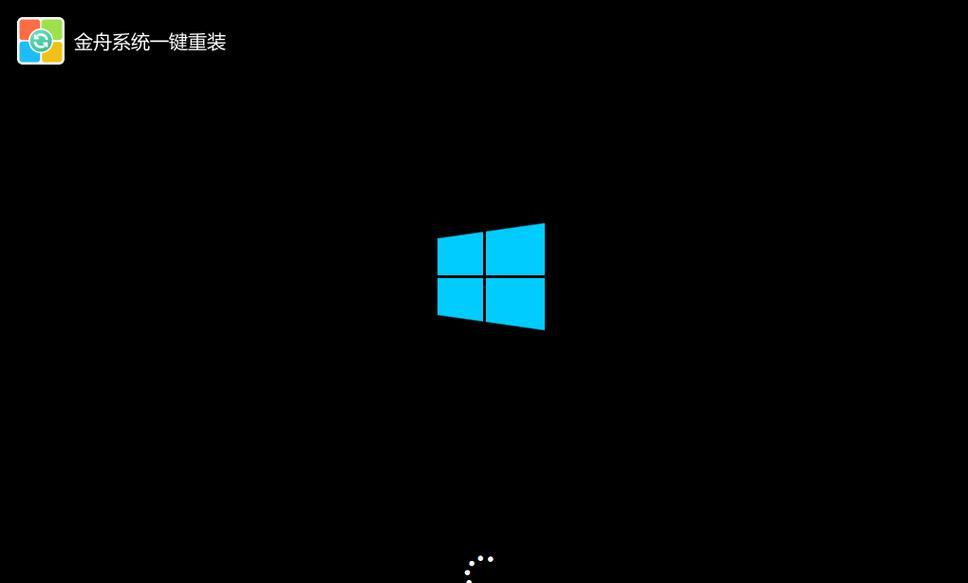
1.准备工作:备份数据和准备安装介质
在重装系统之前,我们需要备份重要的数据,并准备好Windows安装光盘或USB安装盘作为安装介质。
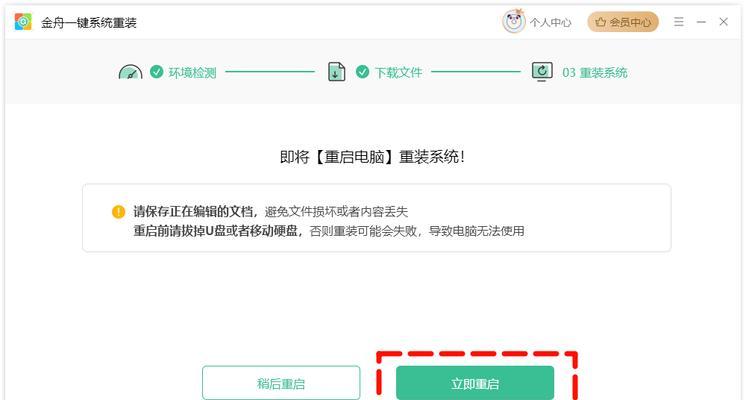
2.进入BIOS设置:设置启动选项
将安装介质插入一体机,重新启动计算机。在启动过程中,按下指定的按键(通常是F2或Delete键)进入BIOS设置界面,并将启动选项设置为从光盘或USB启动。
3.安装系统:按照提示完成安装过程
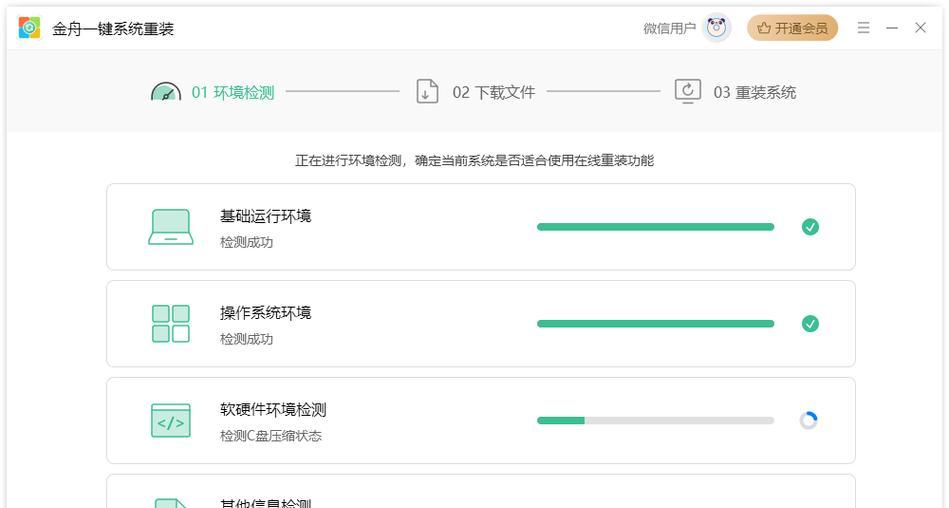
重启计算机后,系统会自动从安装介质启动。按照屏幕上的提示,选择语言、时间和货币格式等设置,并点击“下一步”继续安装过程。
4.硬盘分区:选择系统安装位置
在安装过程中,系统会要求您选择安装位置。您可以选择将系统安装在原有的分区上,或者创建新的分区来安装系统。根据自己的需要选择适当的选项。
5.完成安装:等待系统安装完成
一旦您选择了安装位置,系统会开始安装过程。这个过程可能需要一些时间,请耐心等待。安装完成后,系统会提示您重新启动计算机。
6.安装驱动程序:保证硬件正常运行
重新启动计算机后,一体机的系统已经重装完成。然而,为了保证硬件能够正常运行,我们还需要安装相应的驱动程序。您可以从一体机的官方网站或驱动光盘中获取相应的驱动程序,并按照提示进行安装。
7.更新系统:获取最新的功能和修复
安装驱动程序后,我们还需要及时更新系统。打开系统设置,点击“更新和安全”,然后点击“检查更新”来获取最新的功能和修复。
8.安装常用软件:恢复工作环境
重装系统后,您可能需要重新安装一些常用的软件,如办公软件、浏览器、播放器等,以恢复您的工作环境。
9.恢复数据:将备份的数据导入系统
在重新安装系统后,我们可以将之前备份的数据导入新系统中。通过复制和粘贴,或者使用备份软件进行恢复,您可以轻松将重要的文件和文件夹还原到新系统中。
10.设置个性化选项:调整系统设置
在系统重装完毕后,您可以根据个人喜好进行个性化设置,如更改桌面背景、调整系统声音等。
11.安装安全软件:保护计算机安全
为了保护您的计算机安全,我们建议您在重装系统后安装一款可信赖的安全软件,如杀毒软件、防火墙等。
12.清理垃圾文件:优化系统性能
随着时间的推移,系统可能会积累大量的垃圾文件。使用系统自带的磁盘清理工具或第三方软件,清理垃圾文件可以提高系统的性能。
13.定期维护:保持系统稳定
重装系统只是解决当前问题的一种方法,为了保持一体机的稳定性,我们还需要定期维护系统。定期更新驱动程序、安全软件和系统补丁,清理磁盘垃圾和优化硬盘等操作都可以帮助您保持系统的良好状态。
14.注意事项:避免常见问题
在重装系统过程中,需要注意一些常见问题,如选择合适的安装位置、备份重要数据、保证安装介质的正常性等。遵循这些注意事项可以帮助您避免一些不必要的麻烦。
15.轻松搞定一体机重装系统
通过本文提供的详细教程,您可以轻松搞定一体机的重装系统操作。记住备份数据、准备安装介质、按照提示完成安装、安装驱动程序和更新系统是重装系统过程中的关键步骤。同时,我们还强调了数据恢复、个性化设置、安装安全软件、清理垃圾文件和定期维护等重要操作。希望本文能帮助您顺利完成一体机重装系统的过程,提高一体机的性能和稳定性。


